苹果6无法加入已知网络怎么办?连接失败怎么解决?
苹果6怎么加入已知网络
苹果6作为一款经典的iOS设备,至今仍被部分用户使用,在日常使用中,连接Wi-Fi网络是基本需求,尤其是加入已知网络时,若操作不当可能导致连接失败,本文将详细介绍苹果6加入已知网络的步骤、常见问题及解决方案,帮助用户快速稳定地接入网络。
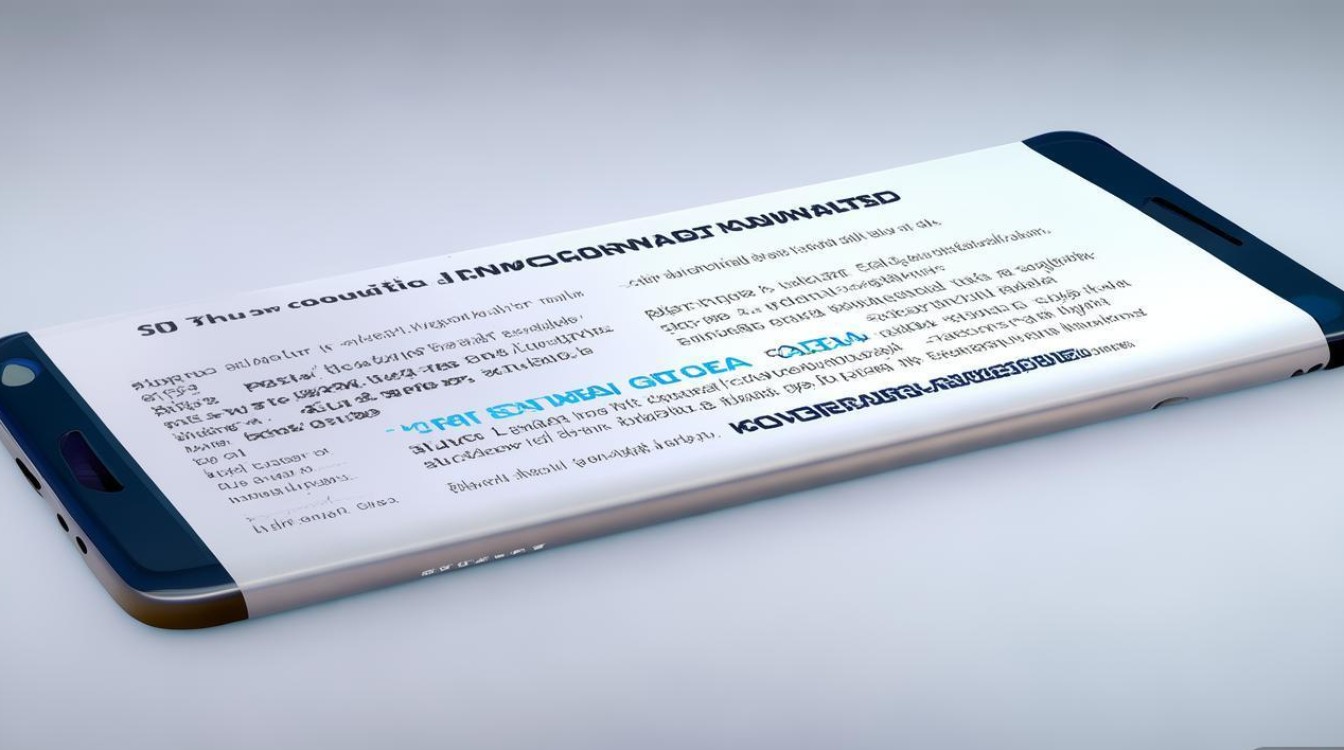
加入已知网络的基本步骤
苹果6加入已知网络主要通过“设置”中的Wi-Fi选项完成,具体步骤如下:
-
打开设置
在主屏幕找到并点击“设置”图标(齿轮形状),进入设置界面。 -
进入Wi-Fi选项
在设置菜单中,点击“Wi-Fi”选项,确保右侧开关为绿色(开启状态)。 -
选择已知网络
在“选取网络”列表中,找到您要连接的已知网络名称(SSID),点击该网络名称。 -
输入密码
若网络设置了密码,系统会弹出密码输入框,输入正确的密码(区分大小写),然后点击“加入”。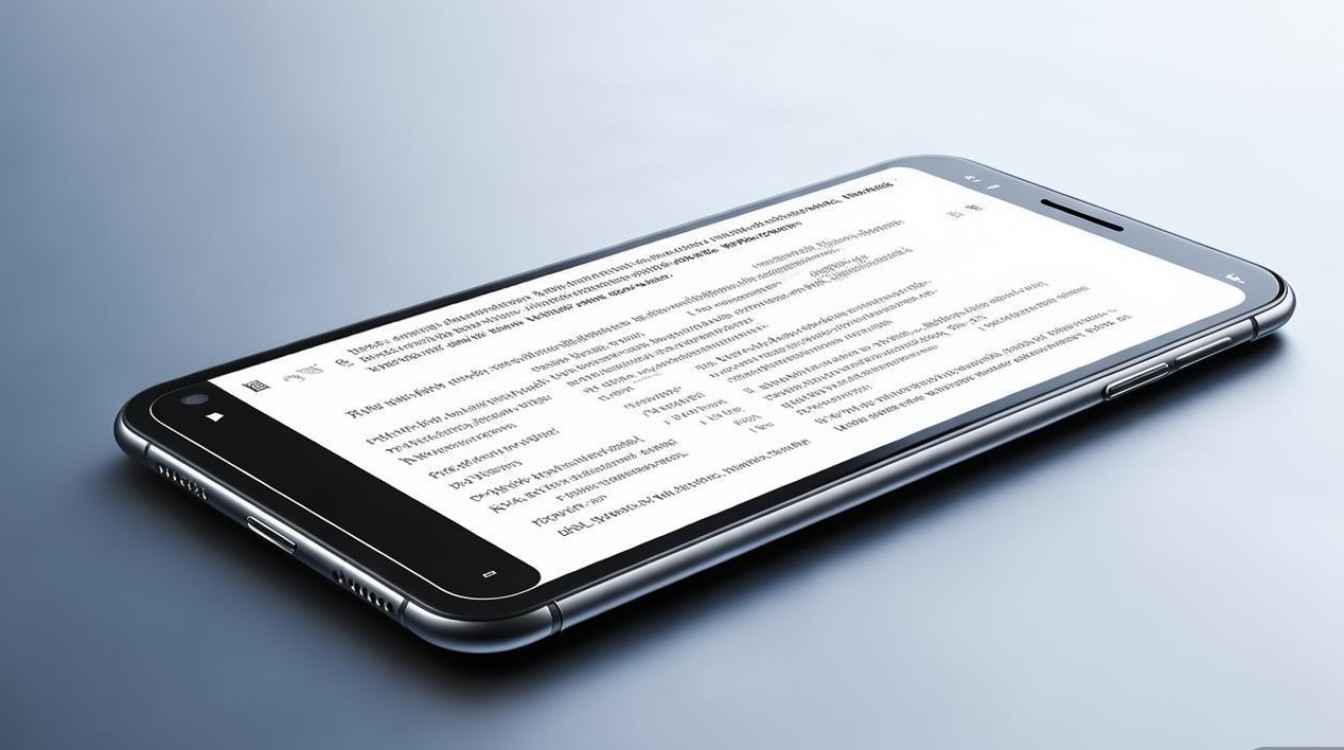
-
验证连接
连接成功后,网络名称旁会显示“已连接”,并在状态栏显示Wi-Fi图标。
注意事项:
- 确保网络名称和密码完全正确,避免空格或特殊符号输入错误。
- 若网络隐藏,需点击“其他…”手动输入网络名称和密码。
隐藏网络的连接方法
若已知网络设置为隐藏(不广播SSID),需手动添加,步骤如下:
- 进入“设置”>“Wi-Fi”,点击右上角的“其他…”。
- 在“名称”栏输入隐藏网络的SSID。
- 选择“安全”类型(通常为WPA/WPA2个人)。
- 输入密码,点击“加入”。
提示:隐藏网络名称和密码需向网络管理员获取。
常见问题及解决方案
无法找到已知网络
- 原因:路由器距离过远、信号弱或设备Wi-Fi模块故障。
- 解决方法:
- 靠近路由器尝试连接。
- 重启苹果6和路由器。
- 忘弃网络后重新连接:进入“设置”>“Wi-Fi”,点击网络名称旁的“>”,选择“忽略此网络”,再重新加入。
密码正确但连接失败
- 原因:路由器设置了MAC地址过滤、固件版本不兼容或密码格式错误。
- 解决方法:
- 检查路由器是否启用MAC地址过滤,若已启用,需将苹果6的MAC地址添加到允许列表中(可通过“设置”>“通用”>“关于本机”查看MAC地址)。
- 更新路由器固件至最新版本。
- 确认密码是否为WPA2-PSK加密格式,部分旧路由器可能不支持AES加密。
连接后无法上网
- 原因:IP地址冲突、DNS配置错误或运营商限制。
- 解决方法:
- 忘弃网络后重新连接,获取新IP地址。
- 手动配置DNS:进入“设置”>“Wi-Fi”>点击网络名称>“配置DNS”,选择“手动”,添加公共DNS(如8.8.8.8)。
网络连接状态检查
若连接后仍不稳定,可通过以下方式检查网络状态:
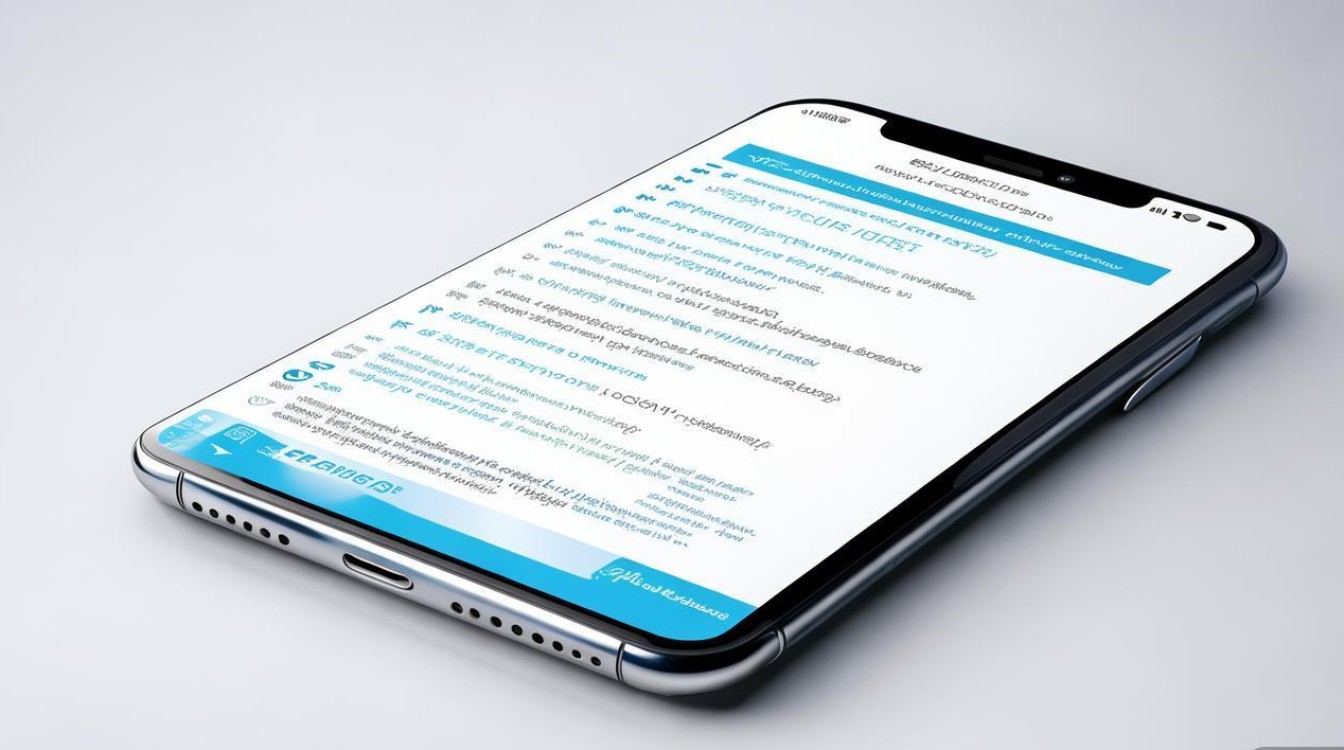
-
查看信号强度
在“设置”>“Wi-Fi”中,信号格数越多表示信号越强。 -
测试网络速度
打开Safari浏览器,访问Speedtest.net等测速网站,检查上传/下载速度。 -
诊断网络问题
部分iOS版本支持网络诊断功能,进入“设置”>“通用”>“关于本机”>“Wi-Fi地址”,连续点击地址栏触发诊断工具(非所有系统支持)。
不同系统版本的差异
苹果6支持的iOS版本为9.3.5至12.5.7,不同版本在Wi-Fi设置上略有差异:
| iOS版本 | Wi-Fi设置特点 |
|---|---|
| iOS 9-10 | 界面简洁,支持WPA2加密 |
| iOS 11-12 | 增加“个人热点”和“WPA3”支持(部分设备) |
提示:建议将系统更新至最新支持的iOS版本(如12.5.7),以提升兼容性和安全性。
预防连接问题的建议
- 定期重启设备:每周重启一次苹果6,清理缓存和临时文件。
- 更新路由器固件:确保路由器支持最新Wi-Fi协议(如802.11n/ac)。
- 避免信号干扰:远离微波炉、蓝牙设备等信号干扰源。
- 使用强密码:为Wi-Fi网络设置复杂密码,防止未授权访问。
版权声明:本文由环云手机汇 - 聚焦全球新机与行业动态!发布,如需转载请注明出处。



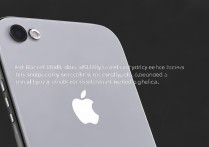


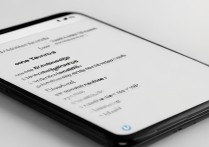





 冀ICP备2021017634号-5
冀ICP备2021017634号-5
 冀公网安备13062802000102号
冀公网安备13062802000102号